Cum se creează o listă de verificare în Microsoft Word
Microsoft Office Microsoft Word Microsoft Productivitate Erou Cuvânt / / March 02, 2021
Ultima actualizare la

Dacă există un lucru care vă poate ajuta să realizați mai multe sarcini, este o listă de verificare. Și dacă preferați să utilizați instrumente digitale mai degrabă decât un pix și hârtie fizice, luați în considerare Microsoft Word pentru această activitate.
Puteți crea două tipuri de liste de verificare în Word în funcție de nevoile dvs. În primul rând, este o listă cu casete goale pe care le puteți imprima și marca elementele pe măsură ce mergeți. În al doilea rând, este o listă cu căsuțe pe care le puteți completa Word în timp ce vă îndepliniți sarcinile.
Ambele tipuri de liste de verificare își au scopul și arată că vă vom arăta cum să le creați pe fiecare.
Creați o listă de verificare imprimabilă în Microsoft Word
Dacă doriți să imprimați lista de verificare, puteți să deschideți casete sau cercuri goale lângă elementele listei. Apoi, puneți lista pe frigider pentru treburile familiei dvs., înmânați copii elevilor pentru clasa dvs. sau luați-o cu dvs. la supermarket.
Există diferite moduri în care puteți crea o listă de verificare imprimabilă, așa că vă vom arăta una dintre cele mai rapide metode.
- Deschideți un document Word gol.
- Treceți la prima linie unde doriți să adăugați un element de listă.
- Du-te la Acasă fila, faceți clic pe lista derulantă pentru Gloanțe, și alegeți cerc gol pentru tipul de glonț.
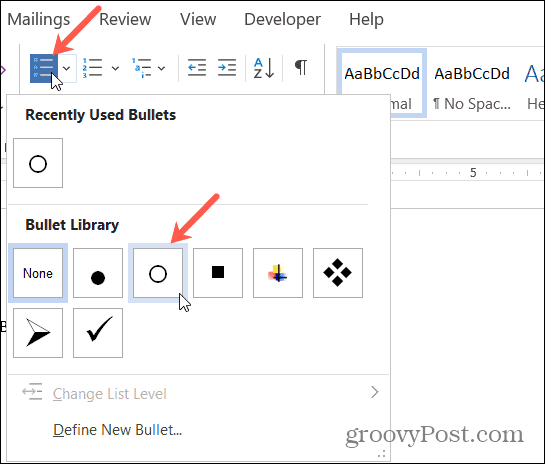
- Când se afișează cercul, tastați primul dvs. element de listă. De fiecare dată când lovești introduce sau Întoarcere după un element de listă, apare un nou cerc gol, pregătit pentru următorul dvs. element de listă.
- Puteți face cercurile mai mari, astfel încât să fie mai ușor de marcat cu bife sau X-uri. Selectați unul dintre cercurile care le vor evidenția pe toate. Apoi utilizați mărimea caseta derulantă din Font secțiune a panglicii de pe Acasă. Dacă alegeți o dimensiune mai mare pentru cercuri, aceasta nu va afecta dimensiunea pentru restul textului.
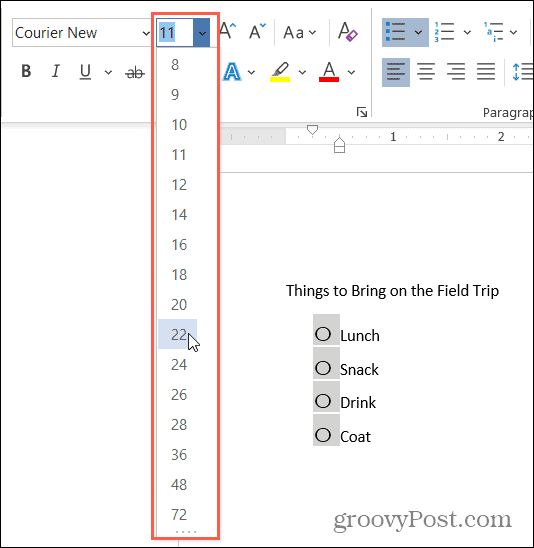
Alegeți diferite simboluri
Dacă doriți să faceți lista de verificare mai distractivă sau pur și simplu să folosiți ceva în afară de cercuri, puteți creați o listă personalizată de glonț.
- Du-te la Acasă fila, faceți clic pe lista derulantă pentru Gloanțe, și alegeți Definiți un glonț nou.
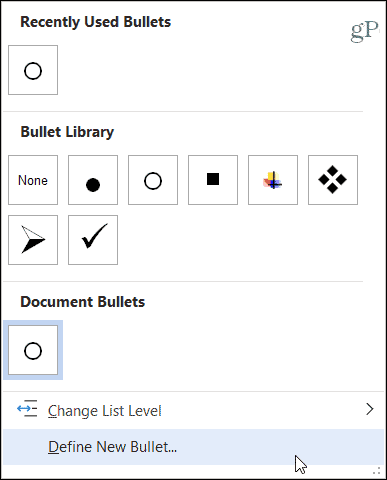
- Clic Simbol.
- În fereastra pop-up, alegeți altul Font stil, cum ar fi Wingdings, care oferă o varietate de simboluri de bază și funky.
- Alegeți simbolul pe care doriți să îl utilizați, faceți clic pe Bine, și apoi Bine inca o data.
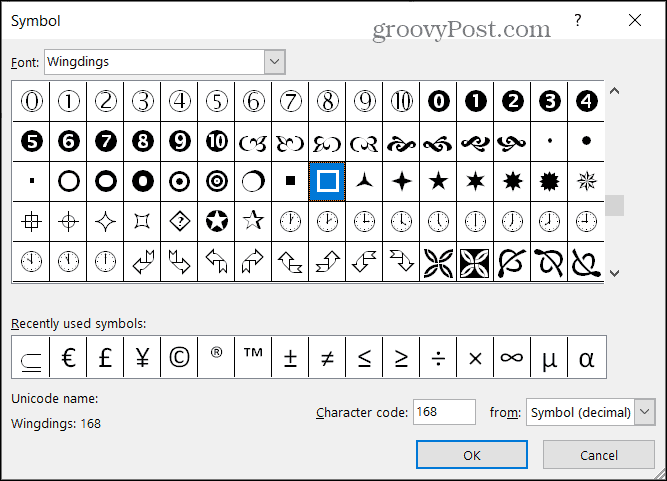
Apoi, puteți începe o nouă listă de marcatori folosind simbolul sau dacă ați avut deja cercurile așa cum este descris mai sus, acestea se vor transforma în simbolul pe care l-ați ales.
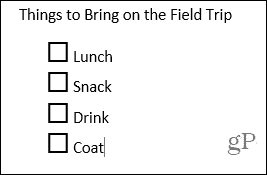
Apoi puteți imprima lista de verificare așa cum ați face cu orice alt document Word Fişier > Imprimare.
Creați o listă de verificare completabilă în Microsoft Word
Dacă doriți să vă păstrați lista de verificare pe computer și să marcați articolele acolo, puteți folosiți un formular Word caseta de selectare control. Aceasta vă permite să faceți clic pe casetă pentru a marca articolele.
- Deschideți un document Word gol.
- Înainte de a adăuga un element de listă, accesați Dezvoltator fila și faceți clic pe Caseta de bifat în secțiunea Comenzi a panglicii. (Dacă nu vedeți această filă, accesați tutorialul nostru pentru cum să adăugați fila Dezvoltator în Office.)
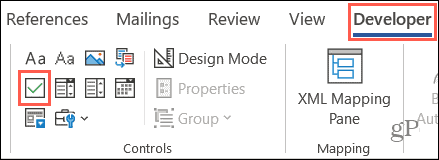
- Când Caseta de bifat apare, mutați cursorul în afara ei în dreapta și introduceți elementul de listă.
- Lovit introduce pentru a merge la rândul următor și a face același lucru: adăugați o casetă de selectare, mutați-vă în dreapta acestuia și introduceți elementul.
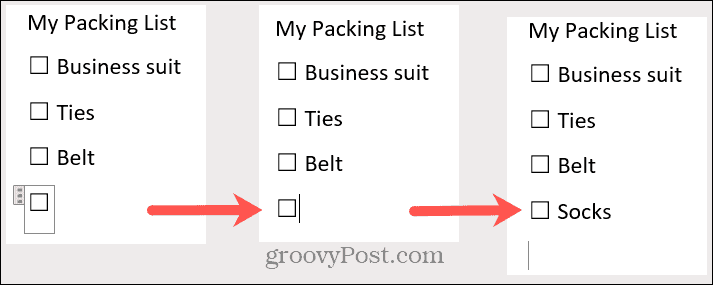
Salvați lista de verificare cu Fişier > Salvați sau Salvează ca. Când sunteți gata să utilizați lista de verificare, faceți clic pe caseta de selectare și pe un X va fi plasat în el.
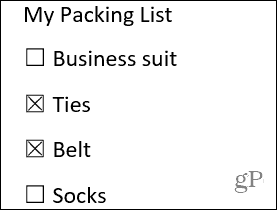
Faceți-vă lista și verificați-o de două ori
Dacă vă place să creați lucruri de genul acesta în Word, atunci acest tutorial ar trebui să vă dea un început minunat! Indiferent dacă doriți o listă de verificare imprimabilă sau una completabilă, este suficient de ușor să creați o listă de verificare în Microsoft Word și merită când este timpul să o utilizați.
Potrivirea prețurilor în magazin: Cum să obțineți prețuri online în timp ce faceți cumpărături în magazin
Cumpărarea în magazin nu înseamnă că trebuie să plătiți prețuri mai mari. Datorită garanțiilor de potrivire a prețurilor, puteți obține reduceri online în timp ce faceți cumpărături în ...
Cum să faceți cadou un abonament Disney Plus cu un card cadou digital
Dacă v-ați bucurat de Disney Plus și doriți să îl împărtășiți cu alții, iată cum să cumpărați un abonament cadou Disney + pentru ...
Ghidul dvs. pentru partajarea documentelor în Documente, Foi de calcul și Prezentări Google
Puteți colabora cu ușurință cu aplicațiile Google pe web. Iată ghidul dvs. pentru partajarea în Documente, Foi de calcul și Prezentări Google cu permisiunile ...
